win10怎么关闭安全服务 如何打开Win10安全中心服务
更新时间:2023-10-23 11:02:52作者:xtyang
win10怎么关闭安全服务,在现代社会中计算机和互联网已经成为我们生活中不可或缺的一部分,随着科技的进步和信息技术的普及,网络安全问题也日益突出。为了保护我们的计算机系统和个人信息的安全,Windows 10系统提供了一项重要的功能,即安全中心服务。通过开启和关闭安全服务,我们可以更好地管理系统安全和防范潜在的网络威胁。Win10如何关闭安全服务?又该如何打开Win10安全中心服务呢?在本文中我们将详细介绍这些操作步骤,帮助您更好地保护您的计算机系统。
方法如下:
1.在Windows10系统桌面,右键点击屏幕左下角的Windows身材键。在弹出菜单中选择“运行”菜单项。
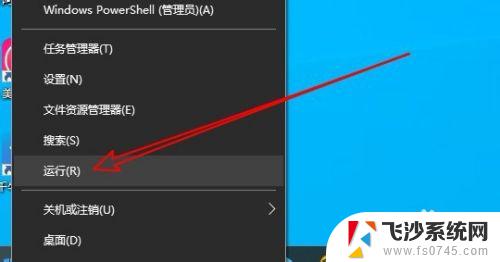
2.接下来在打开的Windows10的运行窗口中,输入命令services.msc后点击确定按钮。
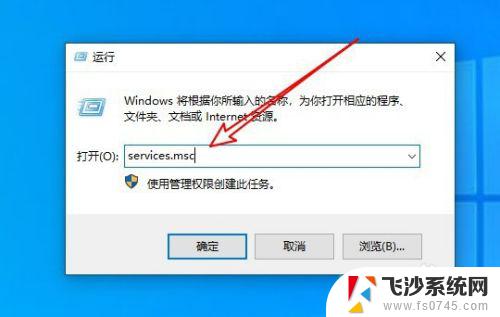
3.然后在打开的Windows10的服务窗口中找到Security Center的服务项。
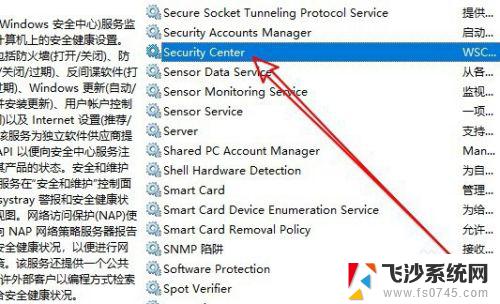
4.双击后打开该服务的属性窗口,在窗口中停止服务,同时设置启动类型为禁用就可以了。
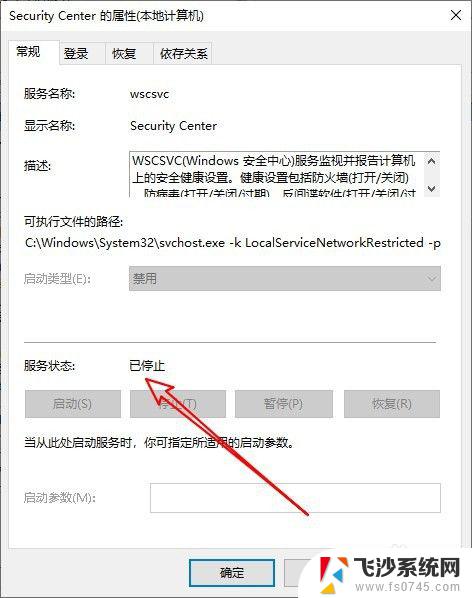
5.总结:
1、打开Windows10的服务窗口
2、找到Security Center服务项
3、停止运行同时禁用该项服务

以上是关闭Win10安全服务的全部步骤,如果需要,您可以按照这些步骤进行操作,希望这对您有所帮助。
win10怎么关闭安全服务 如何打开Win10安全中心服务相关教程
-
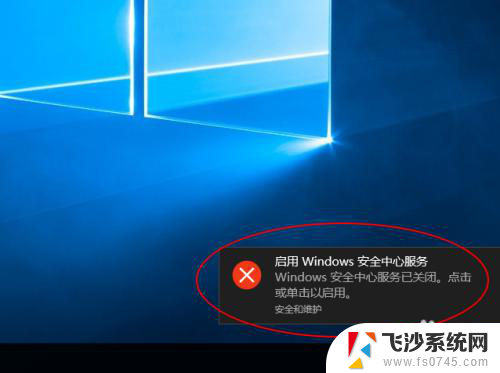 启用windows安全中心服务 提示 Win10右下角弹窗启动Win安全中心服务怎么关闭
启用windows安全中心服务 提示 Win10右下角弹窗启动Win安全中心服务怎么关闭2024-03-24
-
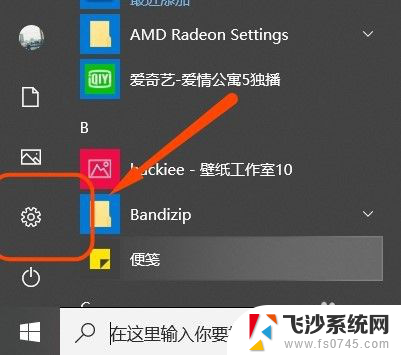 win10关闭安全中心还是报毒 如何关闭win10安全中心
win10关闭安全中心还是报毒 如何关闭win10安全中心2024-06-23
-
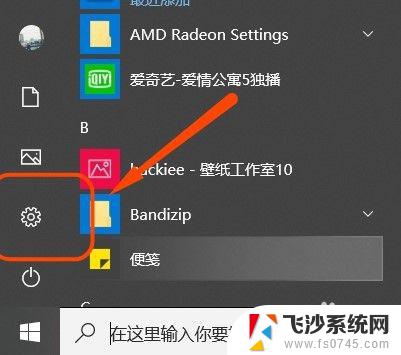 联想win10安全中心怎么关闭 如何关闭win10安全中心
联想win10安全中心怎么关闭 如何关闭win10安全中心2023-10-31
-
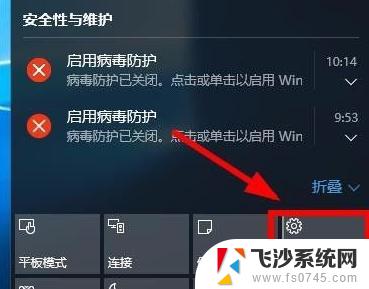 如何关闭windows安全中心图标 如何关闭Win10安全中心图标
如何关闭windows安全中心图标 如何关闭Win10安全中心图标2023-10-04
- win安全中心怎么关闭 win10如何关闭安全中心
- 系统服务打印已关闭 win10打印服务关闭了怎么开启
- win10关闭自动更新服务 如何在Win10中关闭自动更新服务
- win10怎样彻底关闭安全中心图标 win10安全中心关闭教程
- win10如何进入安全系统 win10安全中心如何开启或关闭
- windows10安全管理在哪里 win10安全中心如何开启或关闭
- win8.1开始菜单改win10 Windows 8.1 升级到 Windows 10
- 文件:\windows\system32\drivers Win10系统C盘drivers文件夹可以清理吗
- windows10移动硬盘在电脑上不显示怎么办 移动硬盘插上电脑没有反应怎么办
- windows缓存清理 如何清理Win10系统缓存
- win10怎么调电脑屏幕亮度 Win10笔记本怎样调整屏幕亮度
- 苹果手机可以连接联想蓝牙吗 苹果手机WIN10联想笔记本蓝牙配对教程
win10系统教程推荐
- 1 苹果手机可以连接联想蓝牙吗 苹果手机WIN10联想笔记本蓝牙配对教程
- 2 win10手机连接可以卸载吗 Win10手机助手怎么卸载
- 3 win10里此电脑的文档文件夹怎么删掉 笔记本文件删除方法
- 4 win10怎么看windows激活码 Win10系统激活密钥如何查看
- 5 电脑键盘如何选择输入法 Win10输入法切换
- 6 电脑调节亮度没有反应什么原因 Win10屏幕亮度调节无效
- 7 电脑锁屏解锁后要按窗口件才能正常运行 Win10锁屏后程序继续运行设置方法
- 8 win10家庭版密钥可以用几次 正版Windows10激活码多少次可以使用
- 9 win10系统永久激活查询 如何查看Windows10是否已经永久激活
- 10 win10家庭中文版打不开组策略 Win10家庭版组策略无法启用怎么办